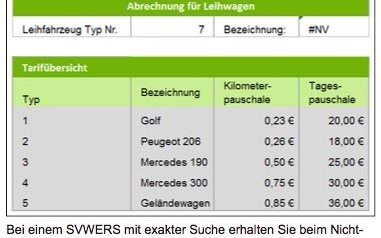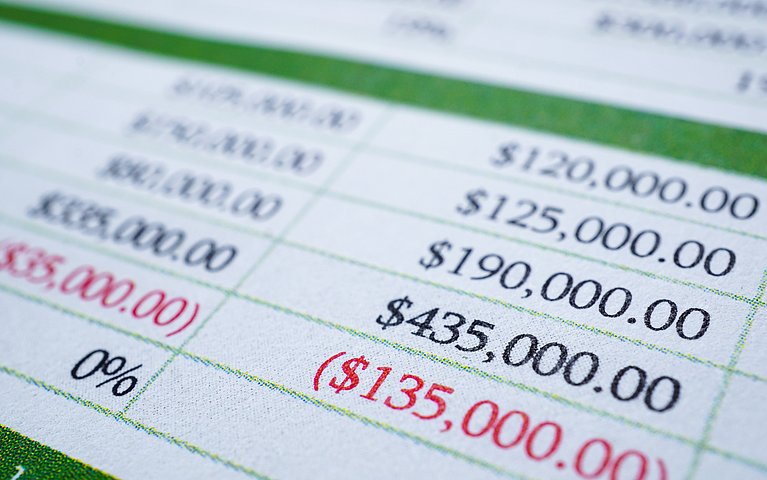
Excel-Verweisfunktion: Zeilen oder Spalten durchsuchen
Sie haben eine unüberschaubare Datensammlung und brauchen dringend Informationen zu einem bestimmten Wert, der in Ihrer Tabelle eingetragen ist? An dieser Stelle ist der Einsatz der Excel-Verweisfunktion sinnvoll. Sie erlaubt nämlich mithilfe eines Suchkriteriums und Zellbereichen, in denen nach dem benötigten Wert gesucht werden soll, die Ermittlung der geforderten Information. Das funktioniert automatisch und ermöglicht eine schnelle Abfrage von Informationen. Wer eine gezieltere Suche vornehmen möchte sollte auf die verbesserten Verweisfunktionen SVerweis, WVerweis oder XVerweis zurückgreifen. Zur Organisation und zur Datenabfrage bietet Excel weitere Alternativen.
Wie die Excel-Verweisfunktion genutzt wird
Um in einer Spalte oder Zeile nach einem Wert zu suchen, der sich an der gleichen Stelle in einer anderen Zeile oder Spalte befindet, ist die Excel-Verweisfunktion hilfreich. Verweis ist zum einen in der Vektorversion und andererseits in der Matrixversion anwendbar. Die Vektorversion wird genutzt, wenn eine Spalte oder eine Zeile nach einem bestimmten Suchkriterium durchsucht werden soll. In der Matrixversion können mehrere Spalten und Zeilen bzw. das gesamte Tabellenblatt durchsucht werden. Allerdings gibt es hierfür die verbesserten Funktionen SVerweis und WVerweis. Das Programm ermöglicht die Matrixversion nur aus Kompatibilitätsgründen mit anderen Tabellenkalkulationsprogrammen.
Wie ist die Excel-Verweisfunktion in der Vektorversion aufgebaut?
Die Excel-Verweisfunktion besteht aus drei Argumenten und ist folgendermaßen strukturiert: Verweis(Suchkriterium, Suchvektor, [Ergebnisvektor]).
- Suchkriterium ist ein obligatorisches Argument. Hier wird der Wert eingegeben, nach dem gesucht werden soll. Der Wert kann eine Zahl, ein Text, ein Wahrheitswert, ein Name oder eine zweite Verweisfunktion sein.
- Suchvektor ist das zweite erforderliche Argument der Formel. Hier wird der Spalten- oder Zeilenbereich angegeben, in dem nach dem Suchwert gesucht werden soll. Hierbei kann es sich auch um Text, Zahlen oder Wahrheitswerte handeln.
- Ergebnisvektor: Die eckigen Klammern um das dritte Argument, dem Ergebnisvektor, zeigen an, dass dieses Argument optional ist. An dieser Stelle kann ein weiterer Bereich angegeben werden, der so viele Elemente umfassen muss wie das zweite Argument.
In Spalten suchen - Beispiel
Sie haben eine Liste an Artikelnummern in Spalte A mit den entsprechenden Kleidungsstücken in Spalte B. Sie sind auf der Suche nach einer bestimmten Artikelnummer und möchten herausfinden, zu welchem Kleidungsstück die Artikelnummer passt.
Wählen Sie eine leere Zeile aus.
Fügen Sie die Formel =Verweis(„ART7492031“; A2:A6; B2:B6) ein.
Die Funktion sucht folglich nach der Artikelnummer in Spalte A und gibt das Ergebnis aus Spalte B aus, zum Beispiel „Overall“.
Die Formelsyntax von Verweis in der Matrixversion weist weniger Argumente auf
In der Matrixfunktion setzt sich die Excel-Verweisfunktion aus Verweis(Suchkriterium, Matrix) zusammen. Sie enthält keine optionalen Argumente, sondern zwei erforderliche.
- Suchkriterium ist das erste erforderliche Argument und kann aus Zahl-, Text- oder Wahrheitswerten, einem Namen oder einer anderen Verweisfunktion bestehen.
- Matrix ist ein Zellbereich, der zum Vergleich herangezogen wird. Hier können ebenfalls Zahlen, Zeichenfolgen oder Wahrheitswerte stehen.
Wie erwähnt wird empfohlen, auf die anderen Excel-Verweisfunktionen SVerweis und WVerweis zurückzugreifen, da sie eine bessere Funktionalität aufweisen. So lässt sich beispielsweise eine Spaltennummer bzw. ein Spaltenindex angeben, der den Rückgabewert enthält.
Suche in Spalten - Verktorversion: Beispiel
Wenn von der gleichen Situation wie im obigen Beispiel in der Vektorversion ausgegangen wird, gehen Sie ähnlich vor.
Wählen Sie eine leere Zeile aus.
Fügen Sie die Formel =Verweis(„ART7492031“; A2:B6) ein.
Die Funktion sucht folglich nach der Artikelnummer in Spalte A bis Spalte B und gibt das entsprechende Kleidungsstück („Overall“) als Ergebnis aus.
Darauf sollte beim Einsatz der Verweisfunktion geachtet werden
Die Werte in Suchvektor beider Versionen müssen aufsteigend angeordnet werden. Das bedeutet für Zahlen zum Beispiel -1, 0, 1, 2, 3, etc., für Textwerte A, B, C, etc. und für Wahrheitswerte falsch gefolgt von wahr. Bei Texten wird die Groß- und Kleinschreibung nicht berücksichtigt. Ist kein Wert entsprechend dem Suchkriterium auffindbar, nimmt die Excel-Verweisfunktion einen Wert in Suchvektor, der dem Wert im Suchkriterium am nächsten kommt. Ist der Wert des Suchkriteriums kleiner als der im Suchbereich, gibt Excel den Fehlerwert #NV zurück.
Schnelle Suche mit diesen drei Excel-Verweisfunktionen
Nutzer, die die Excel-Verweisfunktion nicht aus Gründen der Kompatibilität anwenden, sollten auf Sverweis, WVerweis oder der verbesserten Version XVERWEIS zurückgreifen. Sie erlauben eine exaktere Suche nach Werten durch beispielsweise Platzhalterzeichen.
Spalten oder Tabelle durchsuchen mit SVerweis
Mithilfe der Excel-Verweisfunktion SVERWEIS werden Zeilen unter Angabe einer Matrix und eines Spaltenindex nach einem Wert gesucht. Wichtig hierbei ist, dass die Daten so organisiert werden, dass der Suchwert direkt neben dem Rückgabewert liegt. Es können aber auch Werte so zugeordnet werden, dass sie bestimmten Kategorien oder Gruppen angehören. Diese Vorgehensweise spart Zeit bei der Auswertung einer Tabelle.
SVerweis kann nicht nur ganze Tabellen genau durchsuchen, sondern auch mit anderen Funktionen kombiniert werden. So ist es beispielsweise möglich, nach mehreren Kriterien gleichzeitig zu suchen. Wer die Excel-Verweisfunktion für mehrere miteinander verbundene Tabellenblätter nutzen möchte, kann Fehlermeldungen erhalten, die sich jedoch mithilfe der Einstellungen schnell beheben lassen. Wird allerdings der Fehlerwert #NV angezeigt, so handelt es sich um einen Anwendungsfehler. Diese Excel-Fehlermeldung kann mit anderen Formeln abgefangen werden.
WVerweis als Excel-Verweisfunktion nutzen und Zeilen durchsuchen
Im Unterschied zum SVERWEIS sucht der WVERWEIS waagerecht. Diese Excel-Verweisfunktion sucht demnach Spalte für Spalte in einer festgelegten Zeile nach dem Suchkriterium im Tabellenblatt. Die WVERWEIS-Funktion zeichnet sich durch folgende Eigenschaften aus:
- 3 obligatorische Argumente (Suchkriterium; Matrix; Zeilenindex)
- 1 optionales Argument (Bereich_Verweis)
- Spezifische Suche in einer waagerecht angeordneten Tabelle
- Verwendung von Platzhalterzeichen als Suchkriterium
Suche in allen Richtungen ermöglicht XVerweis
Für Microsoft 365 gibt es die verbesserte Excel-Verweisfunktion XVERWEIS, die die Funktionen von SVERWEIS und WVERWEIS zusammenfasst. Mit der Formel kann ein Tabellenblatt nach einem Suchkriterium unabhängig davon, wo sich die Ergebnisspalte befindet, gesucht werden. Diese Verweisfunktion ist mit 6 Argumenten zwar etwas komplizierter, dafür ermöglicht sie Excel-Anwendern eine detaillierte und dynamischere Suche in alle Richtungen.
Überblick anderer Matrixformeln zur Auswertung einer Tabelle
Ist die Berücksichtigung von Groß- und Kleinschreibung für die Datenauswertung relevant? Für diese Angelegenheit kann eine komplexere Matrixformel helfen, die die Verweisfunktionen nicht erfüllen können. Die Excel-Verweisfunktionen sind nicht die einzigen Mittel zur Abfrage von Informationen in Spalten oder Zeilen, die das Programm im Repertoire hat. Beispielsweise kann die Index-Funktion Werte oder Bezüge von Zellen ausgeben. Unter Angabe einer variablen Position einer Zelle oder anhand von Spalten- und Zeilennummern lassen sich demnach benötigte Daten auslesen Mit der Verknüpfung der Vergleich-Funktion können Excel-Nutzer überdies Werte aus den Schnittpunkten von Zeilen und Spalten extrahieren. Die Zellbereiche können auch dazu genutzt werden, den letzten Eintrag in einer Excel-Liste zu ermitteln.
Weitere Excel-Funktionen, die bei der Organisation und Auswertung von Informationen weiterhelfen können:
- Zeile() ist eine Excel-Funktion, mit der Sie Zeilennummern im Tabellenblatt festlegen können. Beispielsweise können Sie Excel-Listen in Zweierschritten nummerieren. Diese Formel lässt sich sogar in eine andere Formel einbetten und kann so die Zeilennummerierung automatisch fortführen, sobald eine leere Zelle einen neuen Wert erhält.
- Indirekt() hilft Ihnen, mehrzeilige Daten in Spalten aufzuteilen und anzuordnen oder auch Inhalte über Zelladressen auszulesen.
- Adresse() ist eine weitere Matrix-Formel, mit der Sie die Zelladresse eines bestimmten Wertes bestimmen können. Indem Sie andere Funktionen integrieren, können Sie die Funktion erweitern und beispielsweise die Position der größten Zahl in einer Excel-Liste bestimmen.
- Hyperlink() kann in Kombination mit weiteren Formeln nicht nur die genaue Position eines Wertes ausgeben, sondern gleichzeitig auch einen Link zur Position hinterlegen.
Excel-Verweisfunktion macht die schnelle Abfrage nach Informationen möglich
Ob Daten aus einer bestimmten Spalte ermittelt, Zeilen durchsucht, oder ein Ergebniswert zum dazugehörigen Suchwert ausgegeben werden soll, die Verweisfunktionen in Excel sind vielfältig einsetzbar. Anwender haben die Wahl zwischen der Excel-Verweisfunktion, die mit anderen Tabellenkalkulationsprogrammen kompatibel ist, oder den funktionsumfangreicheren Funktionen SVerweis oder WVerweis. Für Fortgeschrittene eignet sich XVerweis für eine gezieltere Suche, die die Funktionen von SVerweis und WVerweis vereint. Für das Ordnen von Daten können andere Excel-Funktionen genutzt werden, die beispielsweise Zeilen automatisch nummerieren oder die Zellposition eines Wertes zurückgeben können.